访客您好,登录后可看更多精彩内容!发帖、回复积分还可换实物奖品哦,还在犹豫什么,赶紧注册登录吧!
您需要 登录 才可以下载或查看,没有账号?立即注册

×
本帖最后由 bijiafeng 于 2016-10-25 11:46 编辑
FreeNAS 设置固定 IP/DNS 地址关于固定 IP 地址和 DNS 地址的设置,FreeNAS 系统提供了两种设置方式,一种是直接在 FreeNAS 主机上设置,另一种是通过浏览器在 WebGUI 系统管理界面中进行设置,本教程将对这两种方法进行分别介绍。 方法一:在FreeNAS主机上设置IP/DNS地址由于要在主机上直接进行操作,需要为 FreeNAS 主机接好显示器和键盘。当然,最重要的事情是给 FreeNAS 主机接好网线,FreeNAS 主机不在局域网中,设置固定 IP 地址和 DNS 服务器又有什么意义呢? 我们将操作过程录制成了高清视频,请点击全屏观看。
方法二:在WebGUI界面设置IP/DNS地址浏览器打开 WebGUI 管理界面(使用主机控制台界面中显示的IP地址登陆),在界面上方找到并点击 “Network” 网络图标按钮,如下图所示,找到并点选 “Interfaces” 网卡菜单,在下方列表中点选需要设置固定 IP 的网卡,随后界面下方会显示出 “Edit” 编辑和 “Delete” 删除这两个按钮,点选 “Edit” 编辑按钮,会弹出网卡设置的窗口。
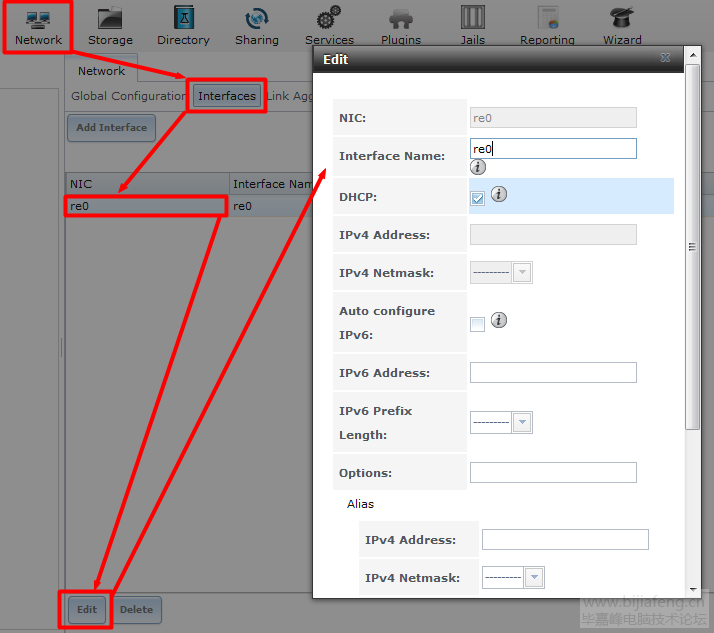
可以看到 DHCP 选项是被选中的,取消选中,然后开始设置固定 IP 地址。如下图所示,只需要设置 “IPv4 Addreess” 和 “IPv4 Netmask” 这两项即可,设置完成后,点击最下方的 “OK” 确定按钮。
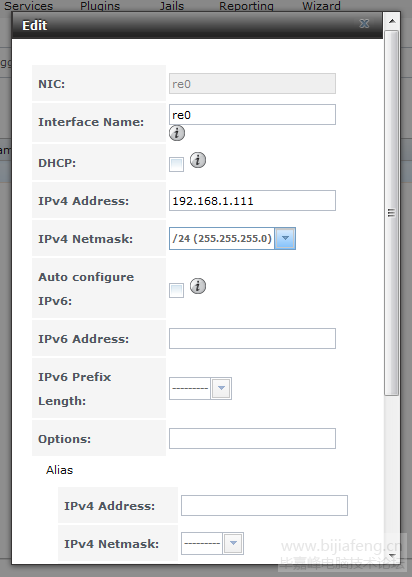
这样,固定IP地址就设置好了。接下来看一下怎样设置 DNS 服务器地址。关于 DNS 服务器是什么,这一切就要从500万年前赛坦博星球的一场星球大战说起,时间有限我就不说了,请自行百度。 如下图所示,找到并点击 “Network” 网络图标按钮,DNS 地址就是在默认的第一个菜单 “Global Configuration” 全局配置中设置的。这里是与第一种设置方式相对应的,一共可以设置三个 DNS 服务器地址,如果你使用路由器上网的话,只需要把路由器的默认网关地址作为 DNS 服务器地址即可,路由器会自动转发域名解析请求到正确的宽带运营商的 DNS 服务器上。 这里需要格外注意的是,如果 “IPv4 Default Gateway” IPv4 默认网关这一项没有设置的话,务必正确填写,否则 FreeNAS 无法正常联网。默认网关地址,通常就是路由器的管理地址,具体是什么,请自行查阅路由器说明书。全部设置完成,点击 “Save” 保存按钮完成设置。
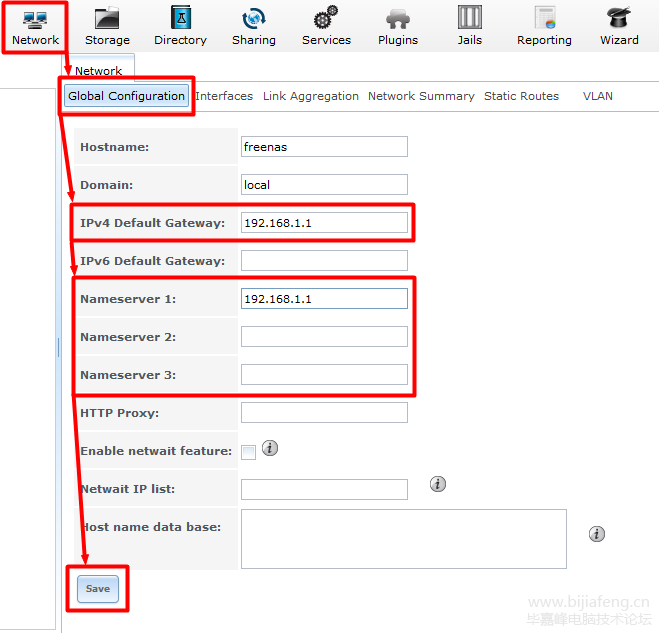
如果您对上述两种固定IP设置方法还有疑问,可以在下方评论处提问。
本文转自:http://www.getnas.com/
|  /1
/1 